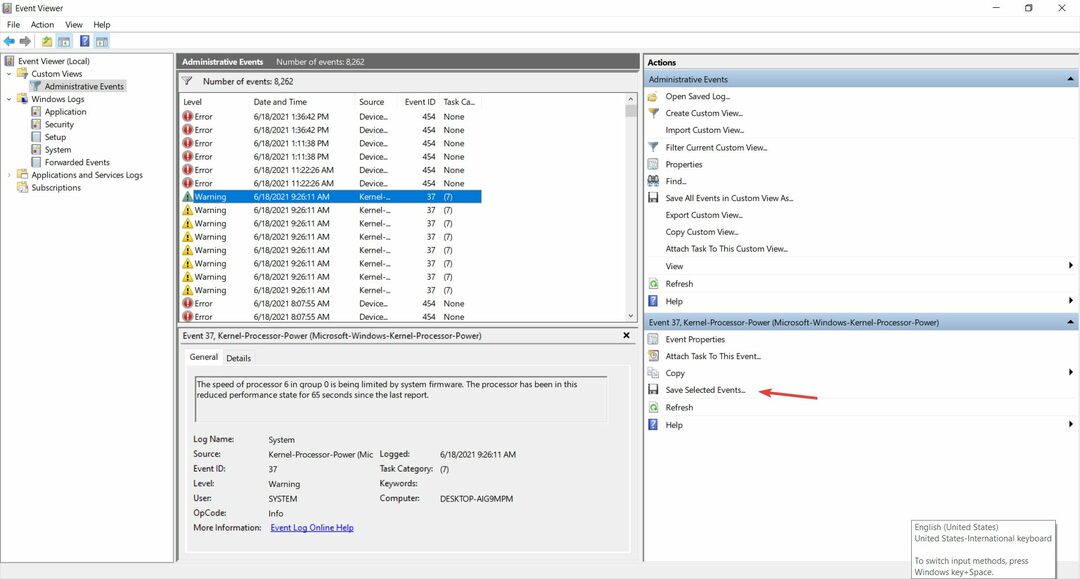Katso tästä oppaasta mahdolliset korjaukset
- Tapahtumatunnus 4104 tapahtuu, kun etäproseduurikutsuporttiin (RPC) ei saada yhteyttä.
- Päätepalvelujen käynnistäminen uudelleen auttaa korjaamaan tämän tapahtumatunnusvirheen.
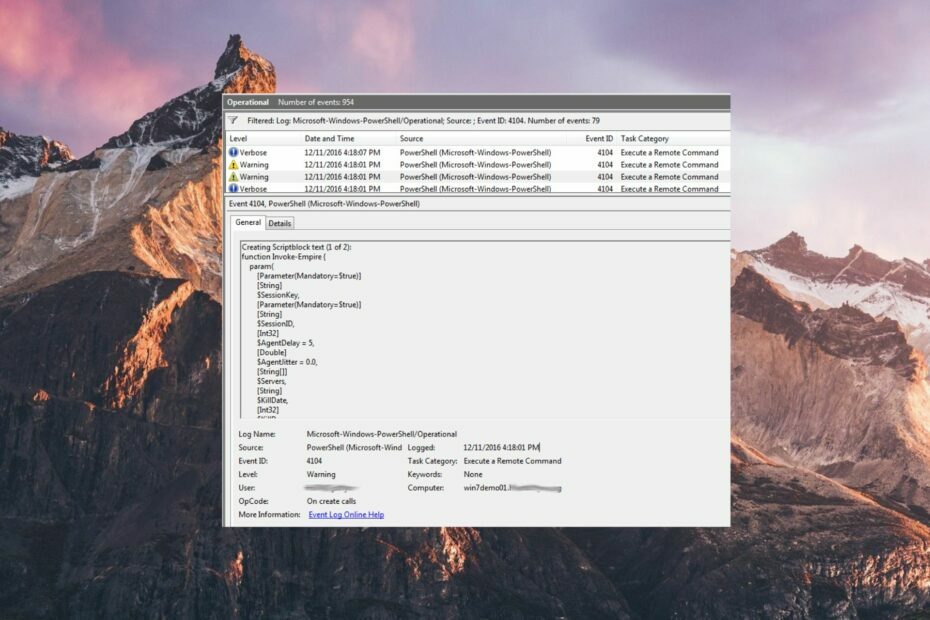
XASENNA NAPSAUTTAMALLA LATAA TIEDOSTOA
- Lataa Fortect ja asenna se tietokoneellasi.
- Aloita työkalun skannausprosessi etsiäksesi vioittuneet tiedostot, jotka ovat ongelmasi lähde.
- Napsauta hiiren kakkospainikkeella Aloita korjaus jotta työkalu voisi aloittaa korjausalgoritmin.
- Fortectin on ladannut 0 lukijat tässä kuussa.
Tapahtumatunnusta 4104 edustaa tyypillisesti symbolinen nimi TLS_E_RPC_LISTEN ja se käsittelee viestintäongelmia, koska etäproseduurikutsun (RPC) portti ei kuuntele.
Tässä vianetsintäoppaassa olemme listanneet erilaisia tapoja korjata viestintäongelmat päätepalvelujen lisensointipalvelimen kanssa, joka lopulta ratkaisee tapahtumatunnuksen 4104.
Mitä tapahtumatunnus 4104 tarkoittaa?
Tapahtumatunnus 4104 tarkoittaa ongelmaa, kun etäproseduurikutsun (RPC) portti ei kuuntele. Tapahtumatunnus viittaa suoraan viestintävirheeseen RPC-asiakkaan ja verkon kautta yhdistetyn päätepalvelujen lisenssipalvelimen välillä.
Terminal Services -lisenssipalvelin käyttää Microsoft Windows Terminal Services -lisensointia Terminal Services -asiakaskäyttöoikeuksien (TS CAL) asentamiseen, myöntämiseen ja saatavuuden seuraamiseen.
Tapahtumatunnus 4104 on kirjattu tapahtuman katseluohjelmaan useista syistä. Jotkut niistä ovat:
- Käytöstä poistettujen päätepalvelujen lisenssipalvelu – Tapahtumatunnus 4104 can kirjataan, kun päätepalvelujen lisensointipalvelu ja muut olennaiset toiminnot on rajoitettu toimimasta taustalla.
- Palomuurin asettamat rajoitukset – Et voi ottaa yhteyttä etäkäsittelykutsuun, jos Windowsin palomuuri tai muu suojausominaisuus rajoittaa liikennettä päätepalvelimelta.
- Nimenratkaisuongelmat – Jos RPC-palvelin ratkaisee väärän IP-osoitteen, asiakas ottaa yhteyttä väärään palvelimeen tai palvelimeen, jota ei ole ollenkaan.
- Verkko-ongelmat – An verkkoyhteyden ongelma on myös syy, miksi asiakas ei pysty kommunikoimaan Windows-päätepalvelimen kanssa.
Nyt kun sinulla on käsitys tapahtumatunnuksen syistä, alla on ratkaisuja, jotka voivat korjata tapahtumatunnuksen 4104.
Mitä voin tehdä tapahtumatunnuksen 4104 korjaamiseksi?
1. Käynnistä Terminal Services Licensing -palvelu
Voit toteuttaa nämä vaiheet vain, jos olet Paikalliset järjestelmänvalvojat -ryhmän jäsen tai sinulla on tarvittavat käyttöoikeudet.
- paina Windows näppäintä tehtäväpalkissa, siirry kohtaan Ylläpidon työkalut pikavalikosta ja valitse sitten Palvelut.
- Klikkaus Jatkaa päällä Käyttäjätilien valvonta valintaikkuna, jossa sovellukset voivat tehdä muutoksia tietokoneeseen.
- Vieritä alas Palvelut ruutua ja etsi Terminaalipalvelujen lisenssipalvelu.
- Napsauta palvelua hiiren kakkospainikkeella ja valitse Ominaisuudet kontekstivalikosta.
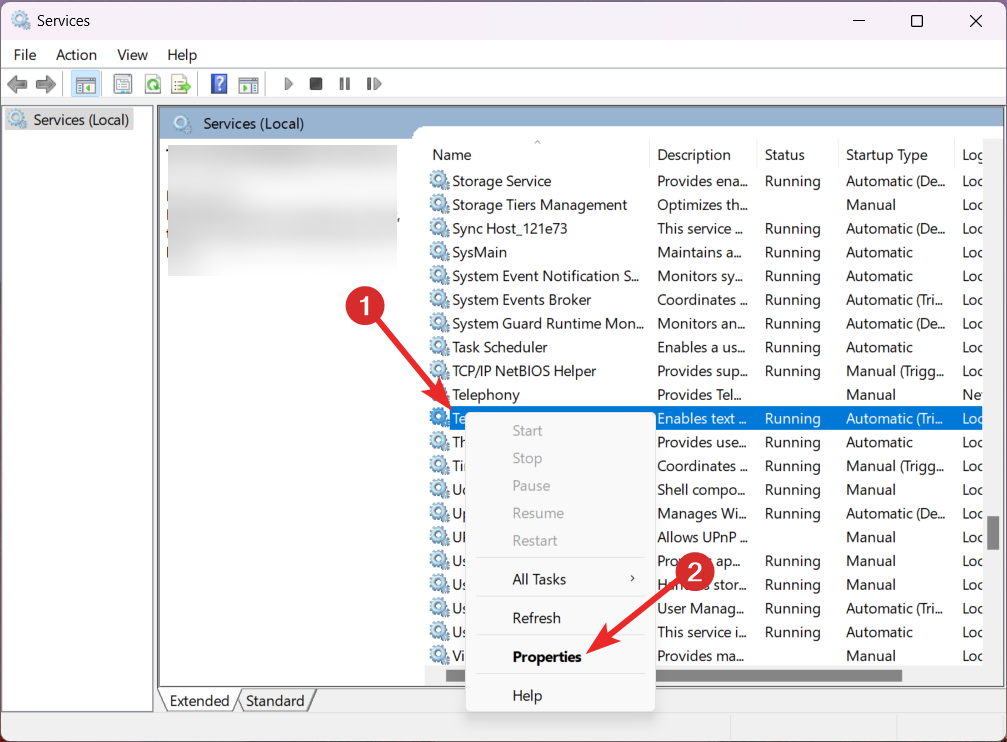
- Vaihda kohtaan Kenraali -välilehti Ominaisuudet ikkuna ja valitse Automaattinen in Käynnistystyyppi pudotusvalikosta.
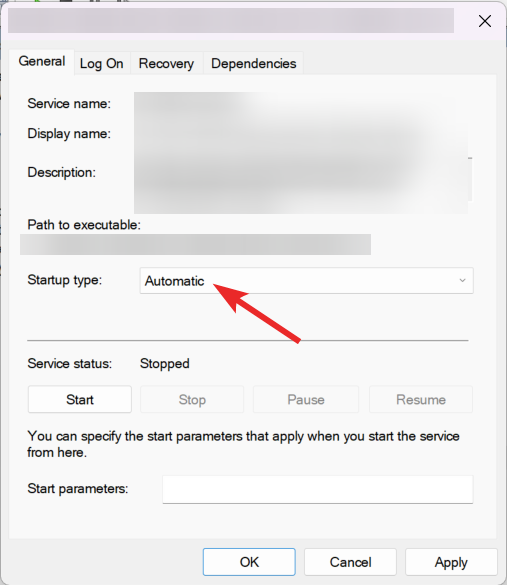
- Paina seuraavaksi alkaa -painiketta alla Palvelun tila aloittaaksesi palvelun, jos ei jo ole.
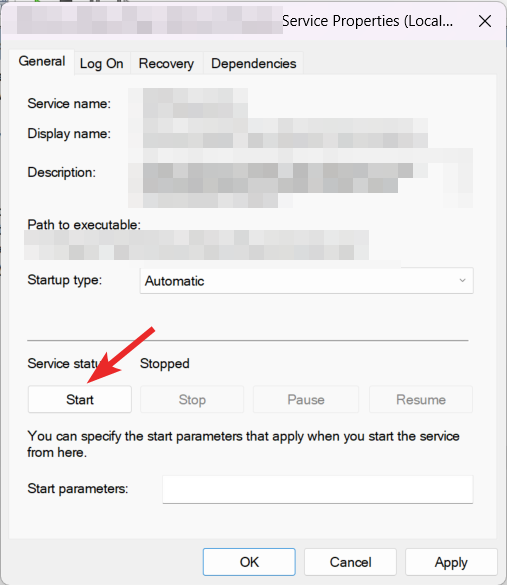
- Paina lopuksi OK -painiketta poistuaksesi Terminaalipalvelujen lisenssiominaisuudet valintaikkuna.
Terminal Services Licensing -palvelun käynnistäminen auttaa varmistamaan, että Terminal Services -lisenssipalvelin on tällä hetkellä saatavilla.
Muuta palomuurin asetuksia
- Käytä Windows avain käynnistääksesi alkaa valikko, tyyppi Ohjauspaneeli hakupalkissa ja valitse sopiva hakutulos.
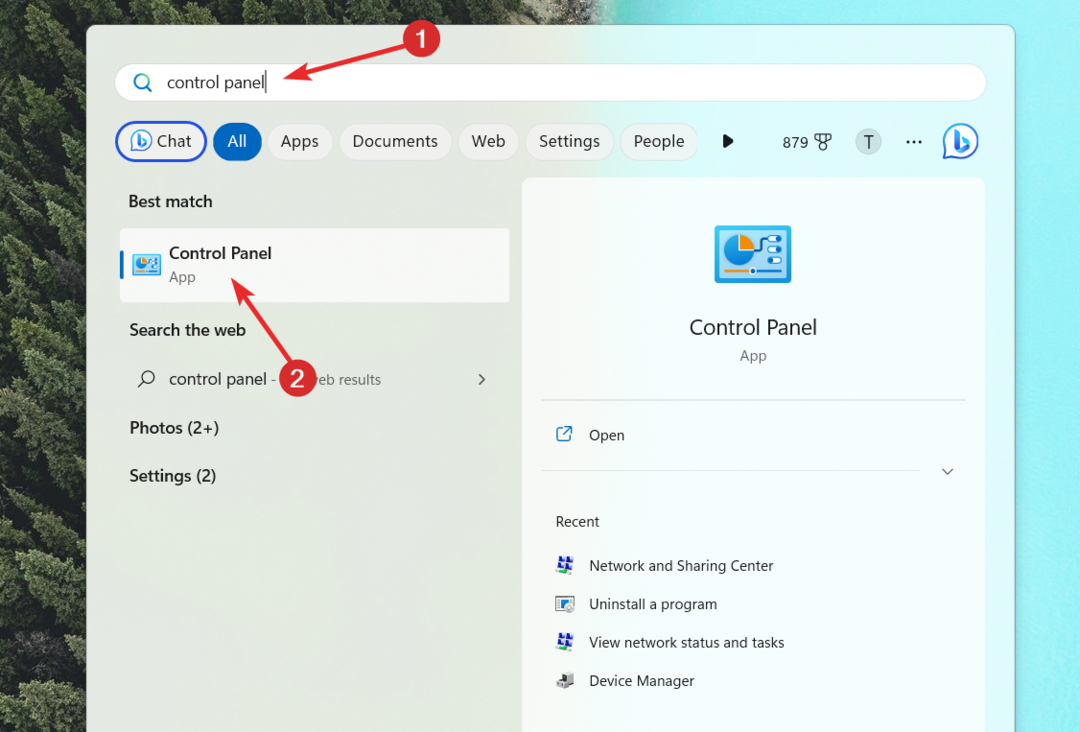
- Aseta Näytä avattavasta valikosta Suuret kuvakkeet ja napsauta Windows Defenderin palomuuri vaihtoehto.
- Klikkaa Salli sovellus tai ominaisuus Windows Defenderin palomuurin kautta sijaitsee vasemmassa sivupalkissa.
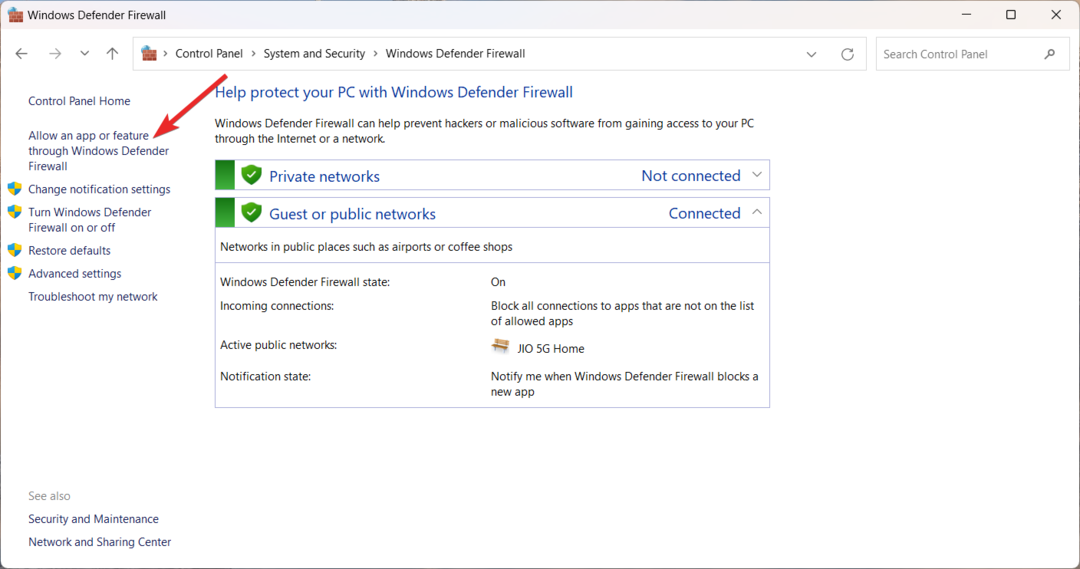
- paina Vaihda asetuksia -painiketta.
- Vieritä alas ja etsi Etätuki alla Sallitut sovellukset ja ominaisuudet luettelosta ja varmista, että molemmat sen vieressä olevat valintaruudut ovat käytössä.
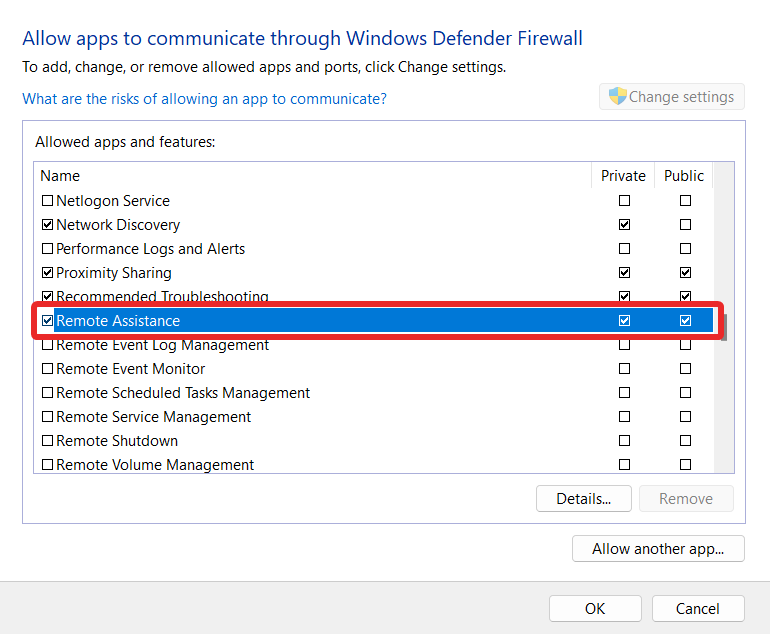
On ollut tapauksia, joissa palomuuri estää liikenteen RPC-porttiin ja johtaa siihen, että RPC-palvelimella ei ole käytettävissä ongelmia tai se ei kuuntele.
Tästä syystä Windowsin palomuuri on määritettävä uudelleen siten, että se poistaa verkkoyhteyksien eston RPC: tä varten.
Siinä se aika pitkälti! Toivomme, että sinulla on nyt perusteellinen käsitys tapahtumatunnuksesta 4104 ja siitä, mitä sinun tulee tehdä, kun tapahtuma on kirjautunut sisään.
Ennen kuin lähdet, sinun tulee käydä läpi kattava opas aiheesta tapahtumien katseluohjelma ja kuinka se voi auttaa sinua tunnistamaan ongelmat.
Jos tarvitset lisäapua tässä asiassa, ota meihin yhteyttä alla olevissa kommenteissa.
Onko sinulla edelleen ongelmia?
Sponsoroitu
Jos yllä olevat ehdotukset eivät ratkaisseet ongelmaasi, tietokoneessasi saattaa esiintyä vakavampia Windows-ongelmia. Suosittelemme valitsemaan all-in-one-ratkaisun, kuten Fortect korjata ongelmat tehokkaasti. Asennuksen jälkeen napsauta vain Näytä&Korjaa -painiketta ja paina sitten Aloita korjaus.